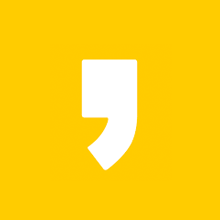나는 13인치쓰다가 15인치로 넘어왔다. 사람마다 선호하는 느낌이 다르긴한데, 작업 속도가 빨라야 직성이 풀리는 사람들은 13인치 트랙패드가 나을 수 있다. 15인치가 약간의 단점은 있긴하지만 둘 중에 고르라고 하면 무조건 15인치 할 것 같다.
본 내용은 2025년 기준으로 작성되었습니다.
목차
즉시 할인 + 무이자할부
2025 맥북 에어 15 M4
지금 구매하고 할인받기
발열
일단 에어 제품 자체가 발열이 거의 없다. 오히려 시원해서 문제임.
영상 편집할 때 약간 따뜻할 정도인데, 발열이 생기는 칩셋이 키보드 위쪽에 배치되어있어서 트랙패드 쓸 때 문제될 건 없다.
손에 땀이 많은 사람들도 걱정없이 쓸 수 있는게 가장 큰 장점이라고 본다.
유리 재질

그래서 손바닥이 닿는 팜레스트 부분보다 좀 더 미끄러워서 마찰감이 적기 때문에 엄청 편하다.
마찰이 심하면 손가락 지문이 닳는 느낌이 들어서 엄청 기분 안좋거든.
유리이기 때문에 손에 땀 많은 분들은 자국이 좀 남을 수 있다.
근데 어차피 손가락 끝만 닿아서 쓰는 것이다. 손가락 끝에 땀이 나는 사람은 못본 듯.
유리처럼 보이지 않아서 충격을 막 줘도 괜찮을거라고 생각하는 사람들이 있는데, 해외 유튜브 영상을 보니까 뾰족 망치로 내리치니까 중간에 금이 생기더라.
물론 맥북쓰면서 트랙패드에 충격줄 일은 거의 없기 때문에 걱정할 정도는 아니다.
그리고 맥북 뿐만 아니라 다른 노트북들도 트랙패드에 땀이나 물이 묻으면 난리가 난다.
근데 맥북은 다행히 틈새가 거의 안보일 정도로 좁은데다가 트랙패드가 유리로 되어있어서 물이 퍼지지 않고 똘똘 뭉친다.
그래서 휴지만 빨리 준비되면 고장날 일은 없음.
키보드 단축키 거의 안씀

윈도우 쓰는 분들은 키보드 단축키를 주로 사용하는데, 맥 쓰는 분들은 키보드 단축키를 거의 안쓰고 트랙패드로 다 해결한다.
아이폰처럼 제스처가 엄청 다양한데, 아이폰 쓰는거랑 거의 비슷한 행위들이 많아서 단축키 외우는 것보다 더 쉽다.
그래서 나는 왼손으로 복사 붙여넣기 단축키만 거의 쓰는 편이고, 오른손으로 트랙패드로 대부분을 컨트롤 한다.
양손잡이가 되니까 작업속도도 엄청 빨라짐. 디자인 하시는 분들이 왜 맥북 쓰는지 알겠더라.
품질 욕하는 사람 거의 못봄
윈도우 노트북들은 대부분 강화형 플라스틱으로 만드는데, 그러다보니까 뽑기 운 잘못걸리면 휘어있는 트랙패드를 만날 수 있다.
실제로 커뮤니티에 가보면 LG그램 샀는데 트랙패트가 휘어서 A/S 받으러 갔는데 양호하니까 환불 못해주겠다고 했다는 얘기가 있더라.
맥북은 하드웨어 품질하면 전세계적으로도 끝판왕에 속하기 때문에 걱정할 일이 없음.
정밀함
내가 맥북 처음 샀을 때 제일 놀랬던게 트랙패드 정밀함이다. “세상에 이렇게 정교한 건 처음 봤다.” 게임할 수 있는 정도는 아니다만 LG그램, 갤럭시북보다 훨씬 정교하고 감도가 너무 좋다.
마우스 포인트 이동할 때 싸구려 마우스 같은 경우에는 낭창거리는 가속때문에 정밀하게 클릭하는게 힘들다.
왼쪽에서 오른쪽으로 움직인 다음에 원하는 부분을 터치하고 싶은데, 마우스 포인트 가속이 마치 빙판에서 컨트롤 못해서 미끄러지는 것처럼 갈피를 못잡고 흔들리거리면 그만큼 작업할 때 짜증나는 일이 없다.
맥북 트랙패드는 그런게 없음. 내 뇌가 인지한대로 포인트가 움직인다.
멀리 이동할 때는 빠르게 움직이다가 클릭하려는 부분으로 오면 고급 승용차가 부드럽게 제동하는 느낌처럼 부드러우면서 정밀하다.
그래서 영상편집할 때 아이콘들이 굉장히 작은 것들이 많고 세밀하게 컨트롤해야되는 도구들이 많은데, 맥북 트랙패드가 엄청 더 편하다. 심지어 일반 무선마우스보다 훨씬 더 편함.
햅틱 피드백

클릭하면 실제로 트랙패드가 아래로 내려가는게 아니고 실제로 눌렀다는 느낌을 주는 기능이다.
그래서 세게 클릭해보면 뭔가 손가락에서 딸깍하는 느낌이 든다. 더 세게 누르면 타타타닥 하는 반응이 오면서 3D 터치 비스무리하게 작동한다.
햅틱 기능 넣기 전에는 실제로 클릭하면 움푹 들어갔다. 그래서 다시 튀어나오지 않아서 수리한다고 식겁했던 사람들 많았음. 이제는 그럴 일이 없는거지.
나도 처음에는 이게 실제로 트랙패드가 아래로 내려가는건지 아니면 그냥 반응만 오는건지 의문이 들었었다.
그래서 전원을 끄고 트랙패드를 눌러보니까 진짜 아무 변화도 없더라. 그러니까 실제로 내려가지 않았던 것이다.
단점

15인치가 13인치보다는 감도가 약간 둔한 느낌이 있다. 15인치는 화면도 크고 트랙패드도 크니까 화면 끝에서 끝으로 이동할 때 약간 느리다.
내가 산게 불량인줄 알았는데, 매장가서 다른 제품 만져보니까 똑같이 둔하더라.
둔하는게 상대적인 느낌인것 뿐이지, 스트레스 받을 정도로 단점은 아니다.
내가 13인치를 3년 넘게 쓰다보니 여기에 익숙해서 15인치가 둔하다고 느끼는 것 뿐.
지금 15인치를 1년 넘게 쓰고 있으니까 둔한지도 모르겠다.
나는 화면 전환, 윈도우 전환을 많이 하는 편인데, 15인치 화면 크기가 생각보다 크기 때문에 트랙패드로 제스처를 취할 때 움직이는 범위가 좀 커야된다.
이것도 적응의 문제이긴 한데, 13인치 수준의 노트북만 쓰다가 15인치로 넘어오면 생각보다 불편하다는 느낌이 들 수 있다. 나는 지금 완벽하게 적응해서 괜찮음.
맥북프로보다는 약간 까끌거리긴 하다. 유리인데도 까끌거리게 만든게 좀 신기할 따름이다.
맥북프로랑 가격차이가 제법나는거라 단점이라고 할 순 없을 듯.
내가 유용하게 쓰는 트랙패드 기능들
- Taptic Engine: 클릭처럼 촉각적 피드백 제공, 프리뷰 기능으로 파일 상세 정보 표시
- Safari 포스 클릭: 링크를 포스 클릭하면 새 창에서 페이지가 열림
- 두 손가락 오므리기/벌리기: 화면 확대/축소
- 세 손가락 드래그: 클릭 없이 항목 선택 및 이동
- 페이지 쓸어 넘기기: 좌우로 페이지 이동
- 런치패드 열기: 세/네 손가락으로 런치패드 열기
- 세게 클릭 (Force Click): 단어 정의 보기, 미리보기, 기능 실행
- 커서 흔들어 찾기: 커서 크기 확대하여 위치 찾기
- 영상 재생 속도 조절: 빨리감기 아이콘에 압력을 가해 2배속~60배속까지 재생 속도 조정
즉시 할인 + 무이자할부
2025 맥북 에어 15 M4
지금 구매하고 할인받기